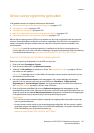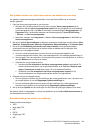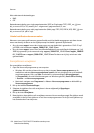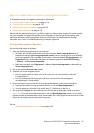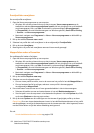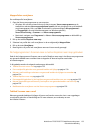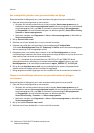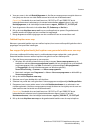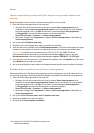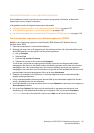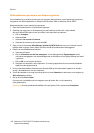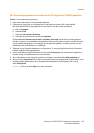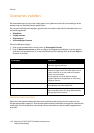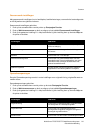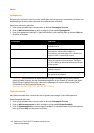Scannen
WorkCentre 7755/7765/7775 Multifunctionele printer
Gebruikershandleiding
135
4. Voer een naam in het veld Basisbijlagenaam in. Het Xerox-scanprogramma voegt de datum en
het tijdstip van de scan van ieder beeld toe aan het einde van de bestandsnaam.
Opmerking: Voorbeeld: als u een beeld scant om 10:15:07 op 27 april 2008, PDF als de
bestandsnaamextensie selecteert en als nieuwe bestandsnaam rapport invoert in het veld
Basisbijlagenaam, is de uiteindelijke bestandsnaam: rapport_2008-04-27_10.15.07.pdf.
5. Voer de gewenste informatie in de velden Aan, CC, Onderwerp en Bericht in.
6. Klik op de toets Kopiëren naar e-mail om uw e-mailapplicatie te openen. De geselecteerde
beelden worden als bijlage aan het e-mailbericht toegevoegd.
7. Breng desgewenst verdere wijzigingen aan het e-mailbericht aan en verzend de e-mail.
Tabblad Kopiëren naar map
Wanneer u gescande beelden naar een mailbox kopieert, kunt u een mailboxprofiel gebruiken dat is
opgeslagen met specifieke instellingen.
Een mapprofiel gebruiken bij het kopiëren van gescande beelden naar een map
U kunt een mailboxprofiel maken waarin u mailboxbestemmingen opslaat die u vaak gebruikt.
Gescande beelden naar een mailbox kopiëren met gebruik van een mailboxprofiel:
1. Open het Xerox-scanprogramma op uw computer:
• Windows: klik met de rechtermuisknop op het pictogram Xerox-scanprogramma op de
taakbalk en selecteer Xerox-scanprogramma openen. Als het pictogram niet op de taakbalk
wordt weergegeven, klikt u op Start en selecteert u achtereenvolgens Alle programma's
(of Programma's als u de klassieke weergave van Windows gebruikt),
Xerox Office Printing, > Scannen > en Xerox-scanprogramma.
• Macintosh: navigeer naar Programma's > Xerox > Xerox-scanprogramma en dubbelklik op
Xerox-scanprogramma.
2. Klik op het tabblad Kopiëren naar map.
3. Selecteer een of meer beelden die u wilt kopiëren.
4. Selecteer het profiel dat u wilt gebruiken in de weergegeven vervolgkeuzelijst Mailboxprofielen.
5. Desgewenst voert u een andere naam in het veld Basisbestandsnaam in en selecteert u een
nieuwe maplocatie. Het Xerox-scanprogramma voegt de datum en het tijdstip van de scan van
ieder beeld toe aan het einde van de bestandsnaam.
Opmerking: Voorbeeld: als u een beeld scant om 10:15:07 op 27 april 2008, PDF als de
bestandsextensie selecteert en als nieuwe bestandsnaam rapport invoert in het veld
Basisbestandsnaam, is de uiteindelijke bestandsnaam: rapport_2008-04-27_10.15.07.pdf.
6. Klik op de toets Kopiëren naar map om de geselecteerde beelden naar de map te kopiëren.